 Base de Conhecimento de Gestão Comercial de Saneamento
Base de Conhecimento de Gestão Comercial de Saneamento
A maior base de documentação de GSAN do mercado mantida pela Consenso Tecnologia
Ferramentas do usuário
Barra lateral
Tabela de conteúdos
R0764 - Relatório de Contas Canceladas ou Retificadas
|
O objetivo dessa funcionalidade é gerar o relatório com as contas canceladas ou retificadas para a fiscalização. Esse relatório exibe os valores anteriores das contas retificadas, correspondentes ao período informado, no caso de haver mais de uma retificação para uma mesma conta. A funcionalidade pode ser acessada via Menu de Sistema, através do caminho: GSAN > Relatório > Faturamento > R0764 - Relatório de Contas Canceladas ou Retificadas. |
Feito isso, o sistema visualiza a tela de filtro a seguir:
Observação
| Informamos que os dados exibidos nas telas a seguir são fictícios, e não retratam informações de clientes. |
|---|

No campo obrigatório Mês/Ano de Referência, informe, no formato MM\AAAA, o mês e o ano de referência das contas que serão visualizadas. Durante esse período, o faturamento das contas precisa estar fechado. No campo Tipo da Conta informe obrigatoriamente o tipo de conta que será visualizado em relatório, entre Canceladas e Retificadas. Tanto no caso de relatório de contas retificadas ou canceladas, o motivo do cancelamento ou da retificação constará no lay-out do relatório. Ao escolher o Tipo da Conta, os motivos do campo Motivo são alterados.
No campo Tipo de Relatório, selecione, obrigatoriamente, o tipo de relatório entre Analítico e Sintético. Caso selecione o tipo Analítico, um novo campo obrigatório é inserido para preenchimento: Ordenação Por. Neste, informe obrigatoriamente a opção de ordenação para o relatório analítico: por inscrição, como da forma atual, ou por data de cancelamento/retificação. Caso selecione a ordenação por Data, é habilitado o campo Período, no qual será necessário informar, no formato DD/MM/AAAA, a data de cancelamento/retificação.
Atenção: no campo Período, quando a data inicial for informada, deve-se replicar o mesmo valor na data final (caso não esteja preenchida ou esteja preenchida com o mesmo valor, permitindo alteração para valor maior que a inicial. Quando a data inicial for limpa, a data final também deve ser limpa).
Após informar os campos obrigatórios, preencha os demais campos que julgar necessários (para detalhes sobre o preenchimento dos campos clique aqui). Em seguida, clique no botão  para que o sistema gere o relatório de contas canceladas ou retificadas para a fiscalização, conforme os parâmetros informados.
para que o sistema gere o relatório de contas canceladas ou retificadas para a fiscalização, conforme os parâmetros informados.
Antes, porém, o sistema efetua algumas validações:
- Nenhum registro encontrado:
- Caso a busca não retorne nenhum registro, o sistema exibe a mensagem A pesquisa não retornou nenhum resultado e retorna para o passo 1 do fluxo principal.
- Validar mês/ano de referência:
- Caso o mês/ano de referência esteja inválido, o sistema exibe a mensagem Mês/Ano de referência inválido e retorna para o passo correspondente no fluxo principal.
- Verificar existência da localidade:
- Caso o código da localidade informada não exista na tabela LOCALIDADE com indicador de uso igual a ativo, o sistema exibe a mensagem Localidade inexistente e retorna para o passo correspondente no fluxo principal.
- Validar data:
- Caso a data esteja inválida, o sistema exibe a mensagem Data de Canc./Ret. inválida e retorna para o passo correspondente no fluxo principal.
- Validar data final:
- Caso a data final informada seja menor que a data inicial informada, o sistema exibe a mensagem Data Final de Canc./Ret. deve ser maior ou igual à Data Inicial de Canc./Ret. e retorna para o passo correspondente no fluxo principal.
Modelo R0764 - Relatório de Contas Canceladas ou Retificadas - Sintético

Modelo R0764 - Relatório de Contas Canceladas ou Retificadas - Analítico
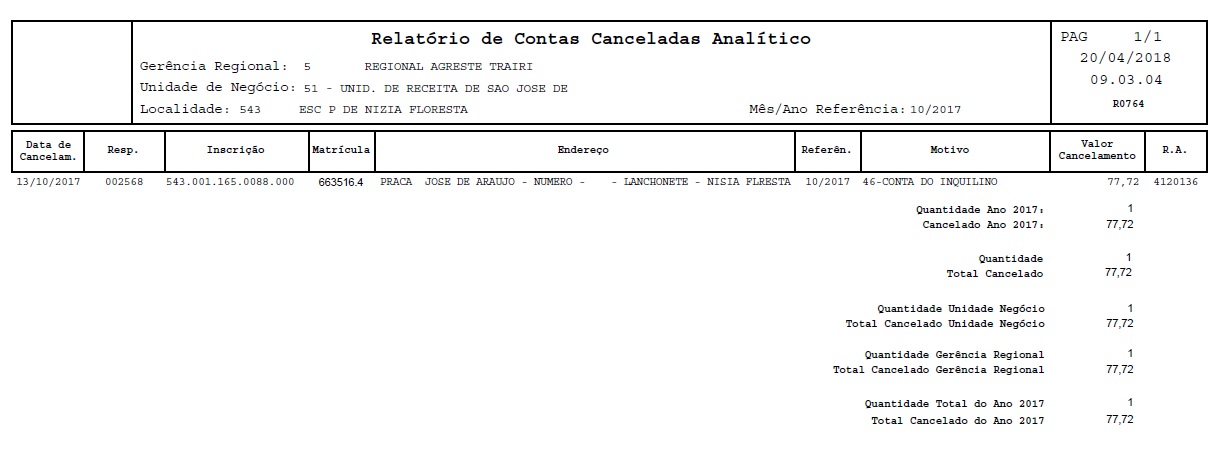
Preenchimento dos Campos
| Campo | Preenchimento dos Campos |
|---|---|
| Mês/Ano de Referência | Campo obrigatório. Informe, no formato MM\AAAA, o mês e o ano de referência das contas que serão visualizadas. Durante esse período, o faturamento das contas precisa estar fechado. |
| Tipo da Conta | Campo obrigatório. Informe o tipo de conta que será visualizado em relatório, entre Canceladas e Retificadas. Tanto no caso de relatório de contas retificadas ou canceladas, o motivo do cancelamento ou da retificação constará no lay-out do relatório. |
| Tipo de Relatório | Campo obrigatório. Selecione o tipo de relatório entre Analítico e Sintético. |
| Ordenação Por | Campo obrigatório, habilitado para a opção de relatório Analítico. Informe a opção de ordenação para o relatório analítico: por Inscrição, como da forma atual, ou por Data de cancelamento/retificação. Caso selecione a ordenação por Data, é habilitado o campo Período, no qual será necessário informar, no formato DD/MM/AAAA, a data de cancelamento/retificação |
| Período | Campo habilitado para a opção Data, do campo Ordenação Por, habilitado para a opção de relatório Analítico. Informe, no formato DD/MM/AAAA, a data de cancelamento ou retificação das contas do relatório, ou clique no botão  , para selecionar uma data desejada AQUI. , para selecionar uma data desejada AQUI. |
| Grupo | Selecione, das opções disponibilizadas pelo sistema, o grupo de faturamento das contas. |
| Gerência Regional | Selecione, das opções disponibilizadas pelo sistema, a gerência regional dos imóveis vinculados às contas. |
| Unidade Negócio | Selecione, das opções disponibilizadas pelo sistema, a unidade de negócio dos imóveis vinculados às contas. |
| Localidade | Informe o código da localidade com até três dígitos ou clique em  para selecionar a localidade desejada AQUI. O nome da localidade será exibido ao lado do campo. Para apagar o conteúdo do campo, clique em para selecionar a localidade desejada AQUI. O nome da localidade será exibido ao lado do campo. Para apagar o conteúdo do campo, clique em  ao lado do campo de exibição. ao lado do campo de exibição. |
| Motivo | Informe o motivo do cancelamento ou retificação, pressionando a tecla Ctrl para selecionar mais de uma opção. |
| Categoria | Informe a categoria do imóvel, pressionando a tecla Ctrl para selecionar mais de uma opção. |
| Perfil do Imóvel | Informe o perfil do imóvel, pressionando a tecla Ctrl para selecionar mais de uma opção. |
| Esfera de Poder | Informe a esfera de poder do imóvel, pressionando a tecla Ctrl para selecionar mais de uma opção.. |
| Responsável | Informe o usuário responsável com até seis dígitos ou clique em  para selecionar o responsável desejado AQUI. O nome do responsável será exibido ao lado do campo. Para apagar o conteúdo do campo, clique em para selecionar o responsável desejado AQUI. O nome do responsável será exibido ao lado do campo. Para apagar o conteúdo do campo, clique em  ao lado do campo de exibição. ao lado do campo de exibição. |
| Valor a partir | Informe por extenso o valor a partir do qual as contas serão visualizadas no relatório. |
Funcionalidade dos Botões
| Botão | Descrição da Funcionalidade |
|---|---|
 | Ao clicar neste botão, o sistema realiza uma consulta do campo desejado na base de dados do sistema. |
 | Ao clicar neste botão, o sistema apaga o conteúdo do campo em exibição. |
 | Utilize este botão para selecionar uma data no calendário, no formado DD/MM/AAAA (dia, mês, ano), como demonstrado aqui. |
 | Ao clicar neste botão, o sistema limpa o conteúdo de todos os campos da tela. |
 | Ao clicar neste botão, o sistema cancela a operação e retorna para a tela do menu principal. |
 | Ao clicar neste botão, o sistema gera o relatório de contas canceladas ou retificadas para a fiscalização. |
Referências
Termos Principais
Relatórios
Clique aqui para retornar ao Menu Principal do GSAN

